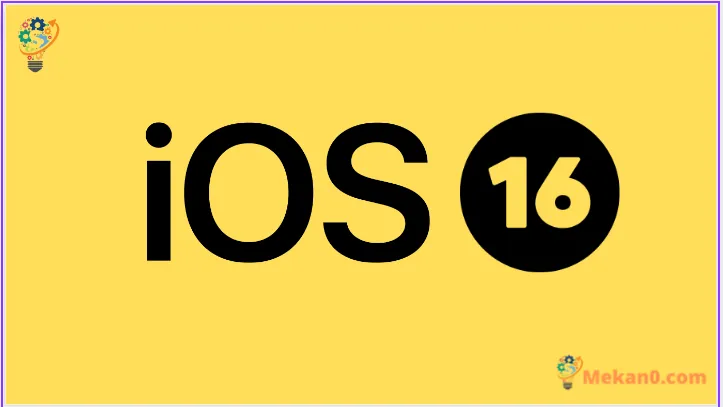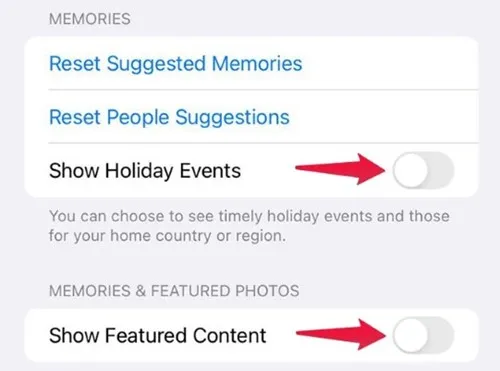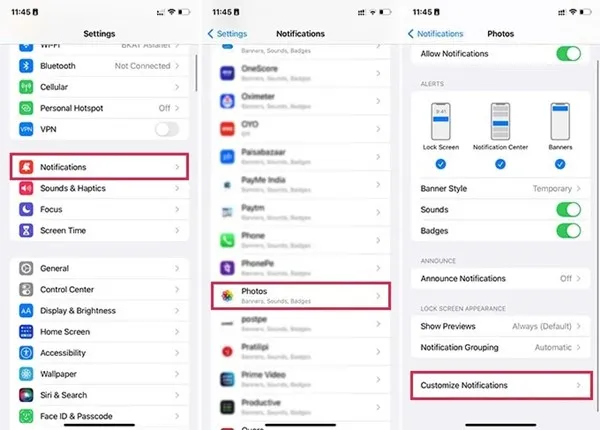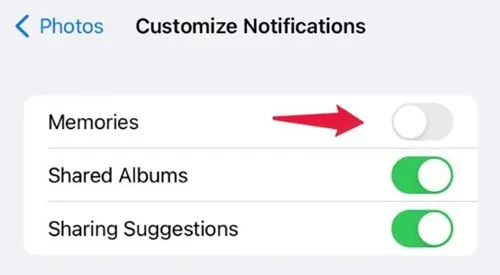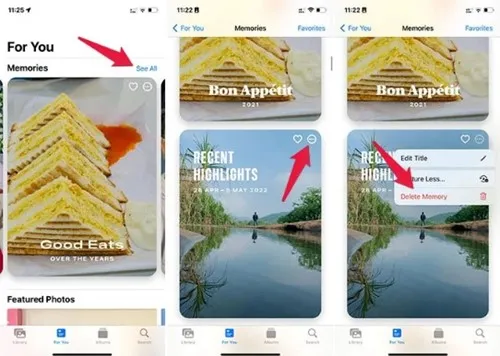E ui o loʻo avanoa le tele o faʻataʻitaʻiga mo iOS, e masani ona ulufale tagata faʻaoga iPhone ile Apple Photos app e suʻe uma ata. O le Apple Photos app i luga o le iPhone ei ai iCloud gafatia e faigofie ai ona siaki au ata uma i luga o au masini Apple uma.
Afai o oe o se tagata faʻaoga iPhone, atonu e te masani i Photo Memories. O manatuaga o se mea fa'apitoa o le iPhone lea e mafai ona fa'agata. Talu ai o lo'o i ai i taimi uma, e te va'ai i le Fa'aaliga Fa'amanatu i au fa'amatalaga mai lea taimi i lea taimi.
E ui o le iPhone Memories e mafai ona avea ma se mea sili, mo le toʻatele, e mafai ona avea ma faʻamanatuga faʻafefe i tagata poʻo mea e le o toe iai io latou olaga. I le aluga o taimi, o le Photos app i luga o lau iPhone e mafai ona faʻailoaina oe e uiga i manatuaga a au fagafao poʻo soʻo se mea le fiafia.
Tape manatua i luga ole iPhone
O le mafuaʻaga lea e masani ai ona suʻesuʻe tagata faʻaoga iPhone e aveese atoa faʻamatalaga manatua. O lea, afai o loʻo e suʻeina foi le mea lava e tasi, ua e sau i le itulau saʻo. O le auala lenei Fa'agata le fa'amanatuga o le iPhone atoa.
1. tape Faamanatuga i le iPhone
Ia, afai o loʻo e faʻaogaina le iOS 15 poʻo le taimi muamua, o le a le mafai ona e tape atoa Ata Faʻamanatuga. E mafua ona o le filifiliga e tape Photo Memories i luga o le iPhone e maua mai le iOS 16 agai i luma. mo oe Tape manatua i luga ole iPhone .
1. Muamua, tatala Faiga iPhone ma kiliki i luga o Ata.
2. I Ata, tusi i lalo seia e vaʻai i le Faamanatuga filifiliga. I lalo o Faamanatuga, tape le filifiliga " Faaali atu aso malolo ".
3. A uma loa lea, tape” Fa'aali anotusi fa'aalia Ina ia faʻagata Faamanatuga i lau iPhone.
4. Afai e te manaʻo i le Photos app e toe faʻafoʻi mea e manatua, tap My Option” Fautuaina Toe Toe Faamanatu "Ma" Toe setiina fautuaga a tagata ".
O le mea lea! E te le toe va'ai Faamanatuga mai lau ata Ata i luga o lau iPhone.
2. Fa'agata Fa'amatalaga Fa'amanatu mo Ata iPhone
Afai e te le manaʻo e tape Faamanatuga i lau iPhone, e mafai ona e tape faʻamatalaga. O le mea lenei e tatau ona e faia.
1. Muamua lava, tatala le app Settings i lau iPhone. I Fa'atonuga, tusi i lalo ma tap Faasilasilaga .
2. I Fa'asilasilaga, tusi i lalo ma tap Ata .
3. I le Photos app, tusi i lalo ma tap Fa'avasega fa'amatalaga .
4. I luga o le faʻasalalauga faʻasalalauga faʻaaliga, tape le ki "". manatuaga "
O le mea lea! O le auala lea e mafai ai ona e tape faʻamatalaga mo ata manatua i lau iPhone.
3. Aveese manatua faapitoa mai ata iPhone
O le tapeina atoa o le Fa'amanatuga e le o se filifiliga lelei pe afai e te le fiafia i se manatuaga patino. I ia tulaga, e sili atu le tapeina o le manatua vitio patino e te le fiafia i ai. O le auala lenei e mafai ai ona e faia lena mea.
1. Tatala le ata app i lau iPhone ma filifili le tab "Mai mo oe ".
2. Filifili le manatua e te manaʻo e tape ma tap O manatu e tolu .
3. I le lisi o filifiliga e aliali mai, filifili se filifiliga " tape manatua ".
O le mea lea! O lenei mea o le a aveesea ai le vitio manatua filifilia mai le iPhone Photos app.
Faitau foi: E faʻafefea ona vaʻai i le WiFi password i luga ole iPhone
O lea la, o nai auala sili ia e tape ai Faamanatuga i lau iPhone. Afai e te manaʻomia nisi fesoasoani e tape Faamanatuga i lau iPhone, taʻu mai ia i matou i faʻamatalaga o loʻo i lalo. E le gata i lea, afai na fesoasoani le meli ia te oe, faʻasoa faʻatasi ma au uo.